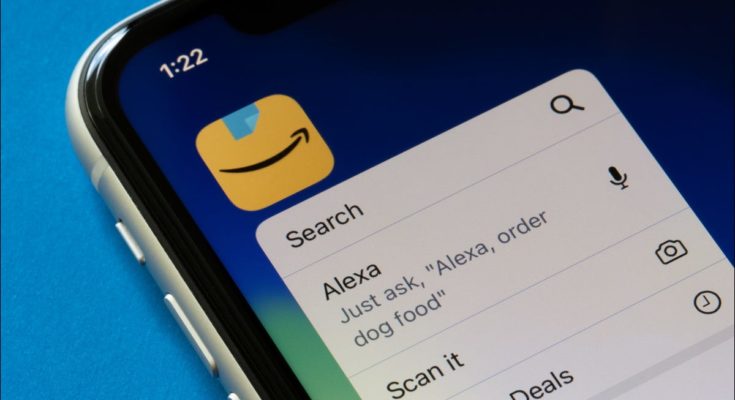Você pode adicionar ações úteis às suas Rotinas Alexa , como Mensagens, que envia notificações personalizáveis para o seu telefone e dispositivos Alexa. Você também pode usar a ação Smart Home para controlar seus dispositivos inteligentes.
Índice
A Ação do Calendário
Para usar a ação Calendário, você precisa vincular um calendário existente à sua conta Amazon Alexa. Para fazer isso, abra o aplicativo Alexa e toque na guia “Mais” na parte inferior da tela. Em seguida, selecione “Calendário e e-mail”.

Na lista de serviços de calendário e e-mail, escolha aqueles que você deseja vincular pressionando o ícone de adição ao lado deles. Em seguida, siga as instruções na tela para vincular cada serviço. Uma vez que eles estão vinculados, você pode usar a ação Calendário para Rotinas Alexa.

Existem três opções ao usar a ação Calendário:
- Calendário de hoje : Alexa lerá tudo no calendário de hoje.
- Calendário de amanhã : Alexa lerá tudo no calendário de amanhã.
- Próximo evento : Alexa lerá os detalhes do próximo evento em seu calendário.
A ação do Calendário pode ajudá-lo a planejar o seu dia e a se manter organizado. Por exemplo, você pode adicionar a ação Calendário de hoje em sua rotina matinal para ler tudo em seu calendário quando você acordar. Isso o lembrará de todos os eventos de hoje, para que possa se preparar adequadamente.
Você também pode adicionar a ação Calendário de Amanhã em sua rotina noturna para ler o calendário de amanhã. Isso lhe dá tempo para se preparar para os eventos de amanhã.
Para a ação Próximo Evento, você pode simplesmente dizer: “Alexa, qual é o meu próximo evento?” Isso pode ser mais fácil do que adicioná-lo como uma ação em uma de suas rotinas.
A Ação de Mensagens
Mensagens é uma ação útil que ajuda você a se manter organizado. Existem duas opções ao usar a ação Mensagens:
- Enviar anúncio: Alexa lerá uma mensagem personalizada por meio de todos ou um dos seus dispositivos Alexa.
- Notificação: Alexa enviará uma notificação para seu telefone no aplicativo Alexa.
Se você segue regularmente uma rotina em que está constantemente perto de seus dispositivos Alexa, a ação Enviar anúncio é conveniente de usar. Você pode adicionar a ação em qualquer uma de suas rotinas quando você sabe que estará perto de seus dispositivos Alexa.
Por exemplo, você pode programar Alexa para dizer: “Leve o lixo para fora antes que se esqueça” todas as quintas-feiras à noite às 22h. Outro anúncio útil poderia ser “Pegue as crianças na escola” 20 minutos antes do término das aulas.
Considere definir um anúncio para que as crianças saibam que é hora de se aprontar para dormir às 22h30. Existem inúmeras maneiras de usar a ação Enviar anúncio. Pense nisso como um lembrete verbal para sua lista de tarefas diárias.

A ação Notificação funciona de maneira semelhante à ação Enviar anúncio. Mas, ao contrário da ação Enviar anúncio, você não precisa estar perto de seus dispositivos Alexa.
Em vez de ler uma mensagem personalizada em voz alta, Alexa enviará uma notificação personalizada para o seu telefone – contanto que você esteja conectado à internet. Esta é a maneira perfeita de enviar lembretes a si mesmo regularmente.

Você pode usar os mesmos aplicativos da ação Enviar anúncio. Por exemplo, adicione a ação Notificação em uma de suas rotinas para enviar a si mesmo uma notificação para retirar o lixo todas as quintas-feiras à noite.
A ação do tráfego
Para usar a ação Traffic, você precisa permitir que Alexa acesse sua localização. Normalmente, você pode fazer isso acessando as configurações de privacidade do telefone e, em seguida, os serviços de localização.
Encontre o aplicativo Amazon Alexa e altere o acesso à localização para “Ao usar o aplicativo” ou “Sempre” ou algo semelhante. Você também deve ativar “ Localização precisa ” se tiver a opção de relatórios de tráfego precisos.

Depois de permitir o acesso, certifique-se de inserir o endereço salvo no aplicativo Alexa. Para fazer isso, abra o aplicativo Alexa e toque na guia “Mais” na parte inferior da tela. Em seguida, escolha “Seus locais” e preencha os endereços de sua casa e do trabalho. Você também pode adicionar outros endereços de lugares que visita com frequência.

Agora, você pode usar a ação Traffic para Alexa Routines.
Você pode criar uma rotina com várias ações de tráfego depois de acordar para verificar o tráfego antes de ir para o trabalho. Se um dos relatórios disser que há pouco tráfego no momento, você pode querer sair antes que ele fique muito movimentado. Você pode fazer o mesmo quando terminar o trabalho, para encontrar o melhor horário para dirigir para casa.

A ação de espera
A ação Wait permite adicionar um atraso cronometrado a uma rotina inteira ou entre ações. Isso é exatamente o que você precisa para fazer certas rotinas funcionarem perfeitamente. O maior atraso que você pode adicionar entre as ações é de quatro horas. No entanto, você pode adicionar outra ação Aguardar para tornar o atraso total superior a quatro horas.
Dependendo de como é sua rotina, você pode usar a ação Aguardar para garantir que tudo esteja sincronizado perfeitamente. Para a maioria das rotinas, não faz sentido que todas as ações sejam executadas instantaneamente após a outra.
Por exemplo, digamos que você tenha luzes que podem ser definidas para brilhos específicos com Alexa. Você pode criar uma rotina matinal que comece antes de você acordar, para que as luzes se acendam com pouco brilho. Você pode então adicionar várias ações para que as luzes aumentem gradualmente de brilho até 100 por cento.
Adicione atrasos de espera de cinco ou mais minutos entre os diferentes brilhos para que você possa acordar gradualmente com a luz no brilho máximo.

Aqui está outro exemplo de como usar a ação Wait.
Por exemplo, digamos que você tenha uma rotina matinal que inclui aquecer o café ao acordar, mas só bebe café depois de se exercitar. Você pode adicionar um atraso de espera de 30 ou mais minutos para começar a aquecer o café. Assim, você terá uma boa xícara de café quente quando terminar de malhar.
A ação da casa inteligente
Para usar a ação Smart Home, você precisa ter dispositivos inteligentes com Alexa embutida ou que ofereçam suporte a Alexa. Dispositivos inteligentes que suportam Alexa geralmente têm “Funciona com Alexa”, “Compatível com Alexa” ou “Suporta Alexa” na embalagem ou na descrição do produto.
Esses dispositivos precisam ser registrados no aplicativo Alexa. Você não pode usar nenhum dispositivo comum, como fitas de LED comuns. As luzes precisam ser um dispositivo inteligente compatível com Alexa. Caso contrário, você não poderá controlá-lo no Alexa Routines usando a ação Smart Home.
Depois de registrado no aplicativo Alexa, você pode usar a ação Smart Home para controlar seus dispositivos inteligentes. Lembre-se de que dispositivos e marcas diferentes podem não ter as mesmas opções de controle.
Por exemplo, uma marca de fitas de LED inteligentes pode ter opções de controle para ligar ou desligar as luzes, ajustar o brilho e alterar as cores, enquanto outra pode não permitir que você altere as cores.

O mesmo se aplica a outros dispositivos inteligentes, como alto-falantes, termostatos, campainhas e fechaduras. Com a ação Smart Home, você pode criar rotinas para todos os seus dispositivos inteligentes para tornar sua vida mais fácil. Por exemplo, ajustar o termostato para uma temperatura mais fria antes de chegar em casa do trabalho é perfeito para um dia quente.
Existem infinitas maneiras de fazer uso dessas ações para as Rotinas Alexa. Seja criativo e pense em como você pode usar essas ações para tornar sua programação diária mais conveniente.